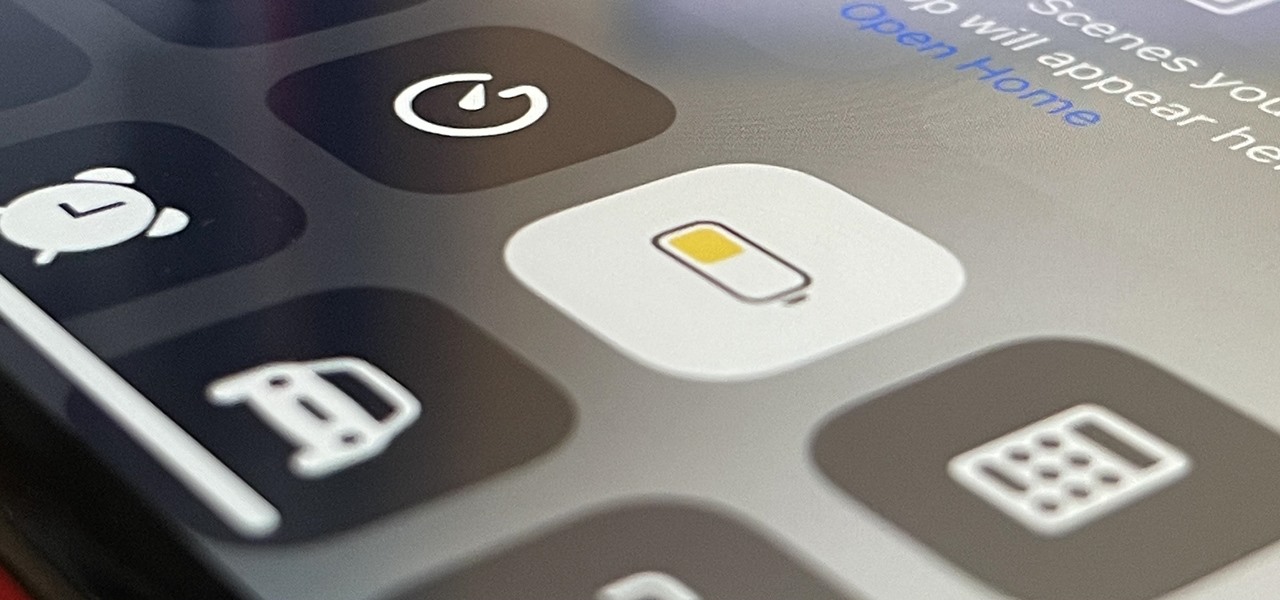
När du aktiverar Lågströmsläge på din iPhone är det inte alltid klart vilka åtgärder den vidtar för att minska batteriförbrukningen och spara ström. Ändringar av energikrävande funktioner som du använder dagligen kan märkas omedelbart, men vissa saker du använder ofta kan inaktiveras eller reduceras utan några uppenbara indikatorer.
Din iPhone frågar om du vill aktivera lågströmsläget när ditt batteri når 20 % och 10 % återstående ström, men det är inte obligatoriskt. Du kan också slå på eller av den manuellt från Inställningar –> Batteri, Control Center eller Siri, och du kan till och med automatisera det enligt ett schema eller genom att använda specifika triggers via Genvägar-appen.
Oavsett hur du aktiverar Det kommer Low Power Mode att vidta specifika energibesparande åtgärder för att säkerställa att ditt batteri räcker längre tills du har tid att ladda det. Men du kanske inte vill att vissa av funktionerna som är inaktiverade eller reducerade påverkas, vilket skulle hjälpa dig att avgöra om Low Power Mode behövs eller inte. Så det kan vara viktigt att veta vad som händer.
Genom att också förstå alla uppgifter som tillfälligt påverkas av lågeffektläget, kommer du att kunna använda det närhelst det hjälper till att stävja en viss funktion – även om din batteriet är tillräckligt laddat.
1. Inaktiverar sig själv efter laddning till 80 %
Om din iPhone växlar till lågströmsläge automatiskt kommer den också att stängas av automatiskt när din iPhones batteri når en laddning på 80 %. På så sätt kan normal drift återupptas. Vissa av funktionerna och uppgifterna nedan kan fungera som vanligt med lågenergiläge fortfarande aktiverat när din iPhones batteri är 80 % eller högre.
2. Inaktiverar 5G (mestadels)
Sedan iPhone 12 har alla iPhone-modeller varit utrustade med 5G-funktioner. Du kan få otroliga hastigheter på din operatörs 5G-nätverk, men inte när du aktiverar lågströmsläget.
Lågströmsläget inaktiverar 5G på din iPhone och skickar dig till ett 4G-eller LTE-nätverk tills du stänger av batterisparläge. Men videoströmning och stora nedladdningar bör fortsätta att använda 5G eftersom det är mer effektivt än att använda 4G eller LTE för dessa uppgifter.
3. Inaktiverar 5G Standalone
5G Fristående är det överlägsna 5G-nätverket eftersom det har en 5G-nätverkskärna som gör det självförsörjande, och det är inte tillgängligt från alla operatörer eller virtuella mobilnätverksoperatörer. T-Mobile är en av få operatörer som erbjuder en fristående tjänst. Icke-fristående 5G-nätverk, som är vanligare, har en 4G LTE-nätverkskärna, vilket ger dig några fördelar med 5G men inte allt som sant 5G kan.
Enligt Apple inaktiverar Low Power Mode 5G Fristående nätverksåtkomst, men bara på iPhone 12, iPhone 12 mini, iPhone 12 Pro och iPhone 12 Pro Max. Till skillnad från icke-fristående 5G kommer videoströmning och stora nedladdningar inte att fortsätta använda 5G Fristående eftersom hela anslutningen är bruten, så de faller tillbaka på fristående 5G-nätverk.
4. Visar batteriprocent i statusfältet
Med iOS 16 gjorde Apple det äntligen möjligt för vissa Face ID iPhone-modeller för att permanent låsa batteriprocenten till statusfältet så att det alltid är synligt. Touch ID-modeller skulle alltid kunna göra detta, men det finns fortfarande en sak de kan göra som deras Face ID-motsvarigheter fortfarande inte kan: visa batteriprocenten automatiskt när lågströmsläget är aktivt.
Om du har batteriet. procentindikator inaktiverad på din iPhone 8 eller tidigare, eller iPhone SE-modell, kommer den automatiskt att visas i ditt statusfält när du aktiverar lågenergiläge. Det kommer att försvinna igen när lågenergiläget avaktiveras.
5. Inaktiverar alltid-på-läge
IPhone 14 Pro och 14 Pro Max är de första iPhone-modellerna som kommer med en skärm som alltid är på. När du använder alltid-på-läget kan skärmens uppdateringsfrekvens bli så låg som en hertz, eller en cykel per sekund, vilket hjälper till att begränsa överdriven batteriförbrukning. Men när Low Power Mode är aktiverat kommer skärmen att bli helt mörk när den vilar, precis som alla andra iPhone-modeller.
6. Minskar skärmens ljusstyrka
Din iPhones skärmljusstyrka kan tömma batteriet om du alltid maxar det. Du kan hjälpa till att minska dräneringen genom att aktivera Auto-Brightness eller justera ljusstyrkan från Kontrollcenter eller Inställningar, men Lågströmsläget hjälper också.
När du slår på Lågströmsläget kommer skärmen att dämpas något, och du kanske inte ens märker när den händer om du inte letar efter det specifikt. Dina ljusstyrkakontroller förblir oförändrade eftersom iOS faktiskt inte justerar dem när lågströmsläget är på.
Istället, Reduce White Point-funktionen är den mest troliga boven, vilket minskar intensiteten av det vita på skärmen, vilket sänker den totala ljusstyrkan. Reglaget för Reducera vitpunkt går bara från 25 % till 100 %, så det finns 25 % för Apple att leka med för lågenergiläge.
När lågströmsläget är aktiverat kommer du att se skärmen dämpas om du redan har Reducera vitpunkt eller Auto-ljusstyrka aktiverat eller inte.
7. Minskar autolåsets timeout
Som standard gör iOS det så att din skärm kommer att vila efter 30 sekunders inaktivitet. Om du har inaktiverat Auto-Lock eller ställ in den på 1, 2, 3, 4 eller 5 minuter, skulle Lågströmsläget ändra skärmens vilotid tillbaka till 30 sekunder tills den avaktiveras.
8. Minskar uppdateringsfrekvensen
När du tittar på innehåll i Safari och andra platser på en iPhone 13 Pro, 13 Pro Max, 14 Pro eller 14 Pro Max, visar din ProMotion-skärm dig en uppdateringsfrekvens på 120 Hz vid 120 bilder per andra. När Low Power Mode är på kommer uppdateringsfrekvensen inte att överstiga 60 Hz vid 60 fps i många områden. Alla andra iPhone-modeller använder 60 Hz vid 60 fps och sjunker till 30 Hz vid 30 fps när Low Power Mode är på.
Så om du surfar på webben och märker att saker och ting är lite hackiga, Low Power Mode kan vara boven. Du kan testa din uppdateringsfrekvens med ett webbverktyg som testufo.com.
9. Inaktiverar perspektivzoom
Perspektivzoom flyttar bakgrundsbilden på startskärmen och gränssnittselement baserat på rörelsedata från accelerometern och gyroskopet. Bakgrunden rör sig mycket snabbare än det översta lagret av hemskärmsikoner, widgets, varningar, meddelanden, sidpunkter och dockan, vilket skapar en 3D-illusion av djup och rymd med parallaxeffekten.
På iOS 15 och äldre kan du slå på eller av Perspektivzoom när du väljer en bakgrundsbild på startskärmen. På iOS 16 är det svårare att ställa in eftersom alternativet aldrig verkar visas i ellipsmenyn (•••), men du kommer att märka att det är aktiverat som standard i alla fall, även om illusionen är mer subtil.
Med lågeffektläget på är Perspektivzoom inaktiverad. Det kommer inte att finnas någon bakgrunds-eller förgrundsrörelse på hemskärmen förrän Low Power Mode är avstängt.
Andra rörelseeffekter, som väderanimationer i Väder-app, livebakgrunder, zoom-och bildeffekter för skärmövergångar, bubbel-och helskärmseffekter i Meddelanden, de flesta animeringar i appen, etc., kommer fortfarande att animeras med lågenergiläge på. Växla på Reduce Rörelse i Inställningar –> Tillgänglighet –> Rörelse kommer också att inaktivera perspektivzoom, men det kommer också att påverka de andra rörelseeffekterna jag just nämnde.
10. Inaktiverar animerade bakgrundsbilder
Dynamiska bakgrundsbilder för hemmet och låsskärmarna innehåller objekt som rör sig i bakgrunden, ständigt loopar, vilket ger liv till din iPhone.
Med lågenergiläget aktiverat animerade rörelser kommer att stoppas och du kommer att ha en tillfällig bakgrundsbild tills Low Power Mode inaktiveras. Stillbilden är den senast visade bildrutan i den animerade sekvensen, så den kan se annorlunda ut varje gång du aktiverar lågströmsläget.
Live wallpapers (och Live Photos) påverkas inte eftersom du måste aktivera rörelsen manuellt. Bakgrunder som uppdateras i realtid på dina låsskärmar på iOS 16, som väder eller astronomi, påverkas inte heller.
11. Inaktiverar e-posthämtning
E-postkonton i appen Mail kan antingen trycka nya e-postmeddelanden till dig när de träffar servrarna, hämta nya e-postmeddelanden med intervaller du anger, eller manuellt ladda nya e-postmeddelanden när du tittar på kontot eller uppdaterar dess sida. Detta gäller även för andra datatyper i andra appar, såsom kalendrar, anteckningar, kontakter, och påminnelser kopplade till dina e-postkonton. Du kan hitta dessa inställningar via Inställningar –> E-post –> Konton –> Hämta ny data.
Lågströmsläge inaktiverar hämtningstjänsten, så du måste söka efter nya e-postmeddelanden manuellt om push inte är tillgänglig för dessa konton. När du stänger av lågenergiläget eller din iPhone når en sund laddning på 80 % eller högre, kommer ditt hämtningsschema att återupptas.
12. Pausar iCloud Photos Sync
Om du använder iCloud Photos försöker din iPhone ständigt synkronisera fotona och videorna på alla dina enheter till iCloud. När du aktiverar lågenergiläget stoppas synkroniseringsprocessen. Alla nya bilder du tar eller laddar ner kommer bara att finnas kvar på din iPhone tills lågenergiläget inaktiveras. I Foton kan du se något som”Ladda upp pausad för [#] objekt”med en”Hantera”-knapp som tar dig till inställningarna för lågenergiläge. När du inaktiverar lågenergiläget bör synkroniseringen återupptas som vanligt.
13. Minskar uppdatering av bakgrundsapp
Bakgrundsappuppdatering låter appar söka efter ny data även när de inte är den aktiva appen för närvarande. Om du bara använde appen, skulle den köras en kort tid efter att du lämnat den, men den kommer sedan att gå in i ett avstängt läge där den inte kan göra någonting om inte Background App Refresh är aktiverat.
Inte alla appar erbjuder denna möjlighet, men om de gör det kommer de att kunna söka efter uppdateringar och nytt innehåll långt efter att du senast använde dem. När det finns något användbart som appen tror att du vill veta om, som en drastisk väderförändring, får du ett meddelande som varnar dig om denna viktiga information.
Du kan aktivera eller inaktivera Background App Refresh-systemet-omfattande via Inställningar-> Allmänt-> Uppdatera bakgrundsapp. Du kommer också att se en lista över alla appar som kommer att uppdateras av sig själva, som var och en har en växling så att du kan aktivera eller inaktivera dina uppdateringsinställningar app för app.
Bakgrundsappuppdatering är avstängd system-bred när Low Power Mode är aktiverat, så ingen av de viktiga aviseringarna kommer fram. När Low Power Mode är inaktiverat återgår alla dina Background App Refresh-inställningar till hur de var.
14. Inaktiverar automatiska nedladdningar
Inställningarna för automatiska nedladdningar för App Store, böcker och musik i Inställningar tillåter att appar eller media laddas ned till din iPhone automatiskt när köpt eller installerad på en annan av dina iCloud-anslutna enheter. Du kan också göra alla dina appar automatiska-update, vilket är ännu mer användbart.
När du aktiverar lågströmsläget inaktiveras automatiska nedladdningar för appar, appuppdateringar och böcker (men inte musik av någon anledning) och dessa begränsningar kommer att upphävas när lågeffektläget avaktiveras.
15. Inaktiverar automatisk uppspelning av video
I App Store-inställningarna finns också ett alternativ som heter Autouppspelning av video som automatiskt spelar upp appförhandsvideor i App Store. Om den är aktiverad inaktiverar den sig själv tillfälligt när du slår på lågenergiläge och återaktiverar automatisk uppspelning av appvideoförhandsvisningar när du stänger av lågströmsläget.
16. Begränsningar för MagSafe Battery Pack-laddning
Om du har ett MagSafe Battery Pack-tillbehör till din iPhone 12 eller senare kan du ladda det medan du är anslutet till din iPhone. När du laddar den på din iPhone begränsar Low Power Mode den från att ladda över 90 % för att optimera batteriets livslängd. Du kan trycka länge på lågenergilägeskontrollen från ditt kontrollcenter och trycka på”Ladda över 90 %”för att ta bort begränsningen.
17. Minskar CPU-och GPU-prestanda
Bortsett från minskningen av uppdateringsfrekvensen, minskar iOS din iPhones totala CPU-och GPU-prestanda med Low Power Mode aktiverat. Så du kanske märker att din iPhone kanske inte är lika snabb, och att grafiken kanske inte är lika smidig. Du kan testa detaljerna för din iPhone med en benchmarking-app som GeekBench.
18. Pausar diskretionära aktiviteter och bakgrundsaktiviteter
Jag har redan nämnt några bakgrundsprocesser som påverkas av lågenergiläge. Ändå finns det andra saker du kan lägga märke till, till exempel saknade uppdateringar för platsdata och nätverksaktivitet. Inte alla appar kommer dock att kopplas till lågenergiläge, och appar som gör det kommer att göra saker annorlunda.
Missa inte: 6 appar som du inte visste fanns på din iPhone
Håll din anslutning säker utan en månatlig faktura. Skaffa en livstidsprenumeration på VPN Unlimited för alla dina enheter med ett engångsköp från nya Gadget Hacks Shop och titta på Hulu eller Netflix utan regionala begränsningar, öka säkerheten när du surfar på offentliga nätverk och mer.
Andra värdefulla erbjudanden att kolla in:
Omslagsfoto av Justin Meyers/Gadget Hacks
